Otázka
Problém: Ako opraviť ERR_QUIC_PROTOCOL_ERROR v prehliadači Google Chrome?
Ahoj, cítim sa tu frustrovaný! Pri prehliadaní pomocou prehliadača Google Chrome sa mi začala zobrazovať chyba. Chyba hovorí Kód chyby: ERR_QUIC_PROTOCOL_ERROR. Nemôžem prehliadať žiadne stránky prepojené s Googlom. Je zaujímavé, že pri prehliadaní v režime inkognito sa chyba nevyskytuje. Mohli by ste mi prosím pomôcť opraviť túto chybu?
Vyriešená odpoveď
Je zrejmé, že Google Chrome je jedným z najznámejších a najpoužívanejších prehliadačov na svete. Používatelia vysoko oceňujú tento softvér pre jeho schopnosť podporovať množstvo užitočných rozšírení
[1], funkcie a ľahko použiteľný dizajn. Stojí za zmienku, že žiadny iný webový prehliadač nedokáže poskytnúť takú krátku latenciu[2] čas ako Chrome.Napriek snahám urobiť Google Chrome najlepším sa stále nedá vyhnúť menším systémovým chybám a závadám. Podobne sa niekoľko ľudí online začalo pýtať, aká je chyba ERR_QUIC_PROTOCOL_ERROR v prehliadači Google Chrome? Ukázalo sa to už dávno. IT špecialisti však stále pracujú na riešení, ako to opraviť.
Tu je úplná správa kódu chyby:
Táto webová stránka nie je dostupná
Webová stránka na „xxx“ môže byť dočasne nefunkčná alebo sa mohla natrvalo presunúť na novú webovú adresu.
Kód chyby: ERR_QUIC_PROTOCOL_ERROR.
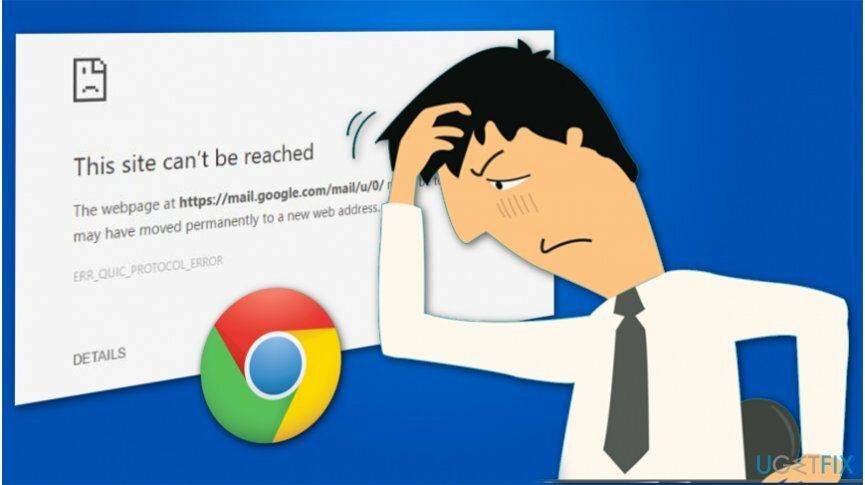
Ako naznačuje chybový kód, používatelia, ktorí narazia na takúto správu, majú problémy s protokolom QUICK[3] ktorý bol pôvodne navrhnutý na zrýchlenie prehliadania používateľov. Bohužiaľ, ako každý iný softvér, ani tento nie je odolný voči chybám. Rovnako tak ľudia, ktorí nadmerne používajú Gmail, Youtube alebo iné aplikácie Google, môžu z času na čas čeliť tomuto problému.
Bohužiaľ, skutočná príčina tejto chyby pripojenia nie je známa. Predpokladá sa, že to môže byť spustené nesprávne nakonfigurovanými nastaveniami prehliadača Google Chrome, niektorým softvérovým konfliktom, problémami s pripojením a podobnými problémami. Našťastie je jednoduchšie opraviť chybu ERR_QUIC_PROTOCOL_ERROR pomerne jednoduchým spôsobom. Na tento účel musíte vykonať kroky uvedené nižšie.
Tri spôsoby, ako opraviť ERR_QUIC_PROTOCOL_ERROR v prehliadači Google Chrome
Ak chcete opraviť poškodený systém, musíte si zakúpiť licencovanú verziu Reimage Reimage.
Keďže táto chyba protokolu QUIC stále zostáva záhadou pre IT profesionálov, pripravili sme návod, ako opraviť ERR_QUIC_PROTOCOL_ERROR. Všimnite si, že pozostáva z troch rôznych techník, ktoré sa pokúšajú zmeniť nastavenia tak, aby chyba pripojenia zmizla. Podobne vám dôrazne odporúčame vyskúšať ich všetky, aby ste chybu úspešne odstránili. Pokyny nájdete nižšie.
Metóda 1. Zakázať experimentálny protokol QUIC
Ak chcete opraviť poškodený systém, musíte si zakúpiť licencovanú verziu Reimage Reimage.
- Otvorené Google Chrome;
- Do panela s adresou v okne novej karty zadajte chrome://flags/ a stlačte Zadajte.
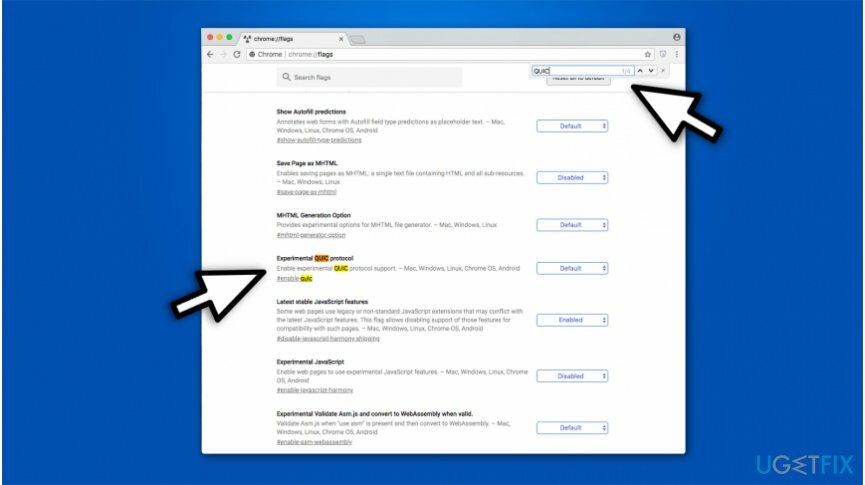
- Nenechajte sa znechutiť varovnou správou, ktorá hovorí Pozor, tieto experimenty môžu uhryznúť. Keď to uvidíte, kliknite Ctrl + F súčasne otvoriť vyhľadávacie pole;
- Typ Experimentálny protokol QUIC v ňom a vyberte Zakázať z rozbaľovacej ponuky.
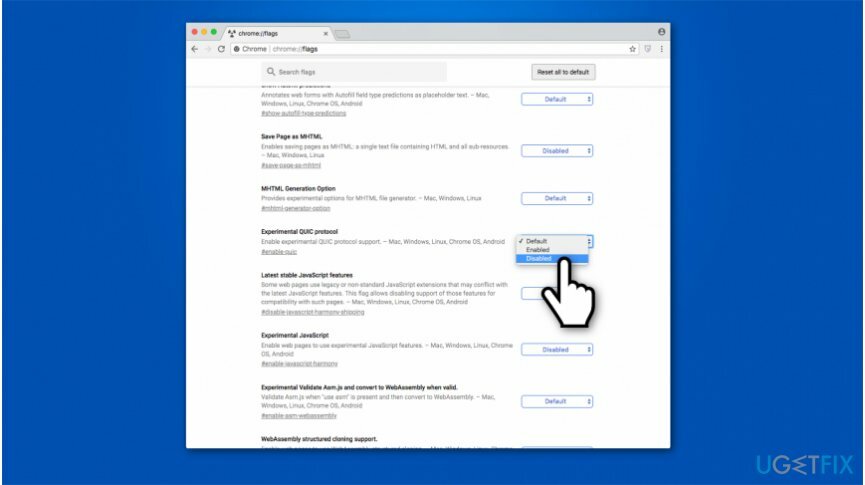
- Nakoniec znova otvorte Google Chrome.
Metóda 2. Skontrolujte nastavenia brány firewall systému Windows alebo lokálneho servera proxy
Ak chcete opraviť poškodený systém, musíte si zakúpiť licencovanú verziu Reimage Reimage.
- Ísť do Štart -> Ovládací panel -> Možnosti siete Internet;
- Keď sa zobrazí kontextové okno, kliknite na Pripojte a vyberte LAN nastavenie;
- Ak sa vyskytnú nejaké problémy s pripojením, budete ich musieť opraviť, aby ste odstránili chybu ERR_QUIC_PROTOCOL_ERROR.
Metóda 3. Zakázať rozšírenia webového prehliadača
Ak chcete opraviť poškodený systém, musíte si zakúpiť licencovanú verziu Reimage Reimage.
- Otvorte Google Chrome a kliknite na Ponuka (tri vodorovné čiary v pravom hornom rohu);
- Vyberte Ďalšie nástroje a kliknite na Rozšírenia.
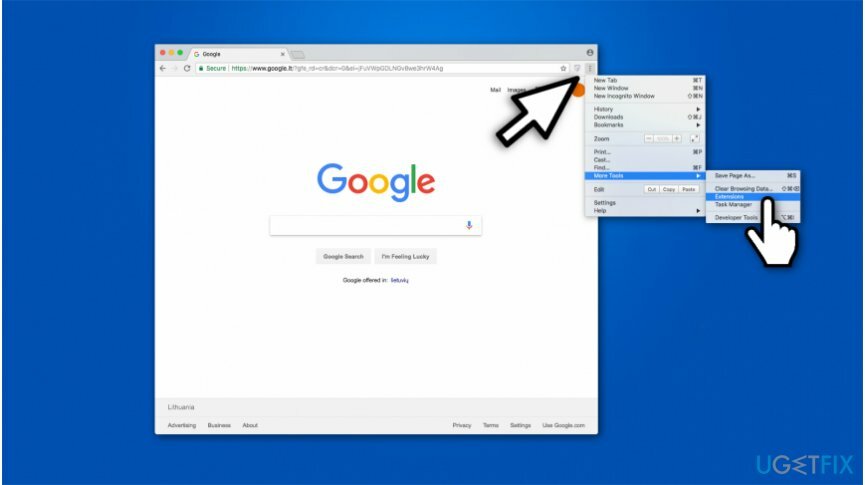
- Tu musíte odstrániť kliešte, ktoré sú zobrazené vedľa aplikácií;
- Odstránením kliešťov zakážete rozšírenia webového prehliadača;
- Potom kliknite na Odstrániť a Zakázať odkaz uvedený pod doplnkom.
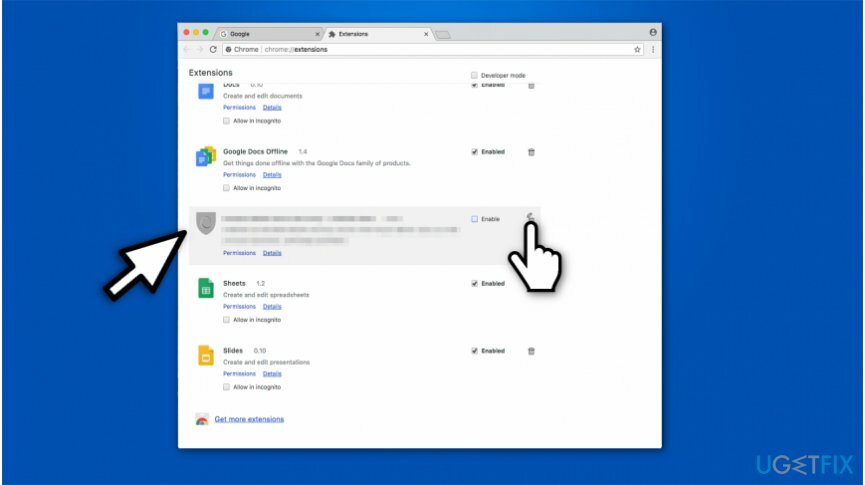
- Po dokončení znova otvorte prehliadač Google Chrome.
Dúfajme, že tieto kroky vám pomohli zbaviť sa chyby ERR_QUIC_PROTOCOL_ERROR. Nakoniec vám dôrazne odporúčame nainštalovať a spustiť úplnú kontrolu systému s odborníkom optimalizačný nástroj, pretože je to jediný spôsob, ako zabrániť systémovým chybám, spomaleniam, infekciám škodlivým softvérom a podobné problémy. Naše odporúčanie by bolo použiť ReimageAutomatická práčka Mac X9.
Opravte svoje chyby automaticky
Tím ugetfix.com sa snaží zo všetkých síl pomôcť používateľom nájsť najlepšie riešenia na odstránenie ich chýb. Ak nechcete bojovať s manuálnymi technikami opravy, použite automatický softvér. Všetky odporúčané produkty boli testované a schválené našimi odborníkmi. Nástroje, ktoré môžete použiť na opravu chyby, sú uvedené nižšie:
Ponuka
sprav to hneď!
Stiahnite si opravušťastie
Záruka
sprav to hneď!
Stiahnite si opravušťastie
Záruka
Ak sa vám nepodarilo opraviť chybu pomocou aplikácie Reimage, požiadajte o pomoc náš tím podpory. Prosím, dajte nám vedieť všetky podrobnosti, o ktorých si myslíte, že by sme mali vedieť o vašom probléme.
Tento patentovaný proces opravy využíva databázu 25 miliónov komponentov, ktoré dokážu nahradiť akýkoľvek poškodený alebo chýbajúci súbor v počítači používateľa.
Ak chcete opraviť poškodený systém, musíte si zakúpiť licencovanú verziu Reimage nástroj na odstránenie škodlivého softvéru.

VPN je rozhodujúca, pokiaľ ide o to súkromia používateľa. Online sledovače, ako sú súbory cookie, môžu používať nielen platformy sociálnych médií a iné webové stránky, ale aj váš poskytovateľ internetových služieb a vláda. Aj keď použijete najbezpečnejšie nastavenia prostredníctvom webového prehliadača, stále môžete byť sledovaní prostredníctvom aplikácií, ktoré sú pripojené k internetu. Okrem toho prehliadače zamerané na ochranu osobných údajov, ako je Tor, nie sú optimálnou voľbou z dôvodu zníženej rýchlosti pripojenia. Najlepším riešením pre vaše maximálne súkromie je Súkromný prístup na internet – byť anonymný a bezpečný online.
Softvér na obnovu dát je jednou z možností, ktorá by vám mohla pomôcť obnoviť svoje súbory. Keď súbor vymažete, nezmizne vo vzduchu – zostane vo vašom systéme, pokiaľ naň nie sú zapísané žiadne nové údaje. Data Recovery Pro je softvér na obnovu, ktorý hľadá pracovné kópie odstránených súborov na pevnom disku. Pomocou tohto nástroja môžete zabrániť strate cenných dokumentov, školských úloh, osobných obrázkov a iných dôležitých súborov.